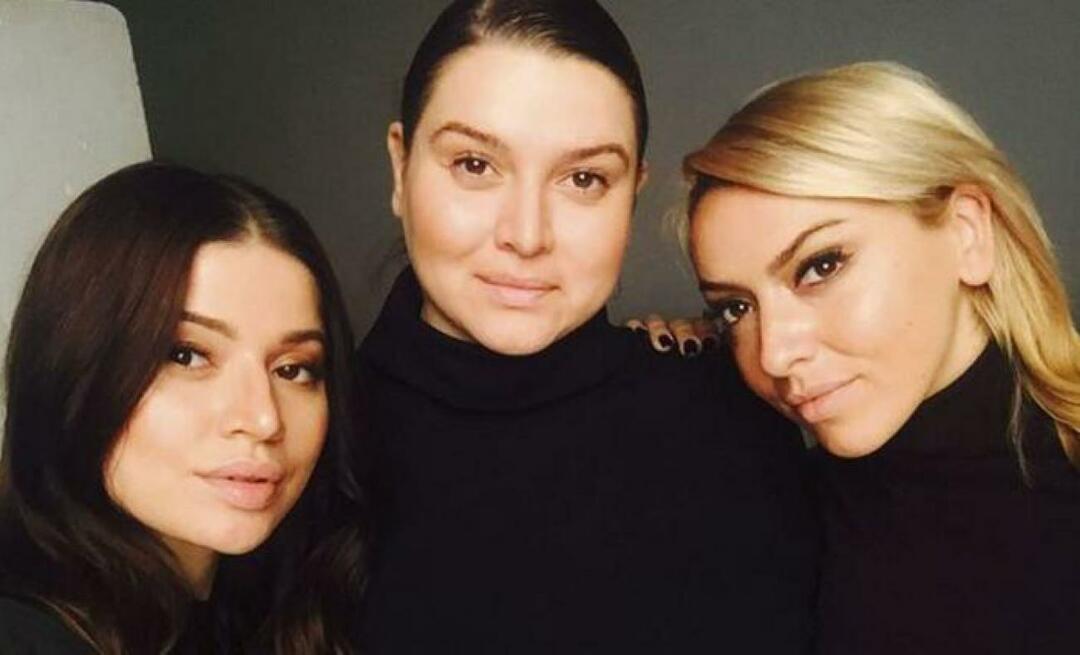Kuidas Windows 11 käsitsi värskendada
Microsoft Windows 11 Kangelane / / August 26, 2021

Viimati värskendatud

Peate hoidma oma Windows 11 arvuti turvalisena, stabiilsena ja ajakohasena. Selleks on Windowsi värskendused. Siit saate teada, kuidas uusimaid käsitsi kontrollida.
Nagu Windows 10, värskendab Microsofti uus Windows 11 operatsioonisüsteemi automaatselt kumulatiivsete ja muude värskendustega taustal. Seejärel proovib see arvuti taaskäivitada ajal, mil te seda väljaspool ei kasuta Aktiivsed tunnid. Kuid mõnikord võib tekkida oluline hädaabiribaväline plaaster, mille peate installima varem kui hiljem. Või äkki teile meeldib värskendustega kursis olla. Igal juhul vaatame, kuidas Windows 11 arvutit käsitsi värskendada.
Installige Windows 11 värskendused käsitsi
Värskenduste käsitsi otsimiseks ja installimiseks klõpsake nuppu Alusta nuppu ja klõpsake nuppu Seaded ikooni. Teise võimalusena saate kasutada klaviatuuri otseteeWindowsi klahv + I seadete otse avamiseks.
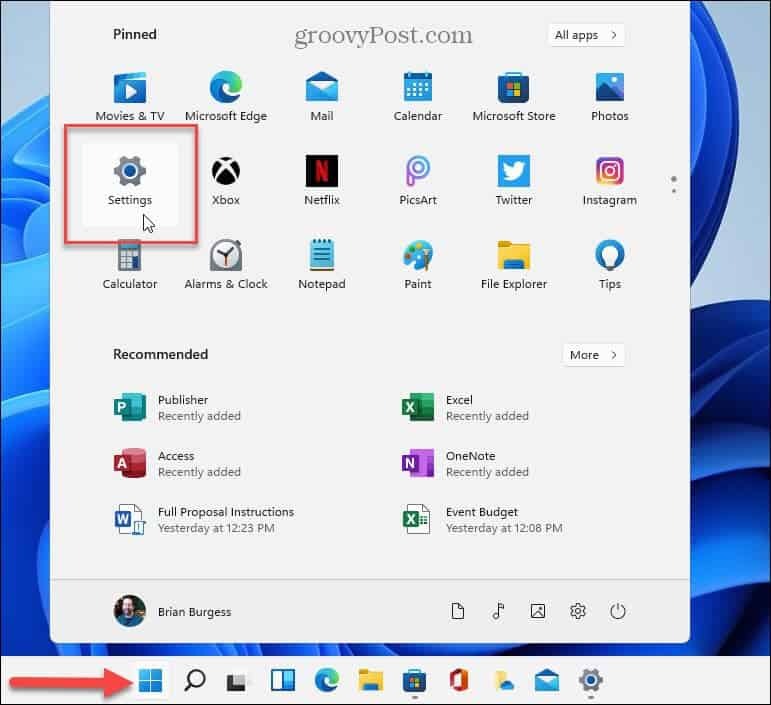
Kui olete avanud menüü Seaded, klõpsake nuppu Windowsi uuendus vasakult külgribalt.
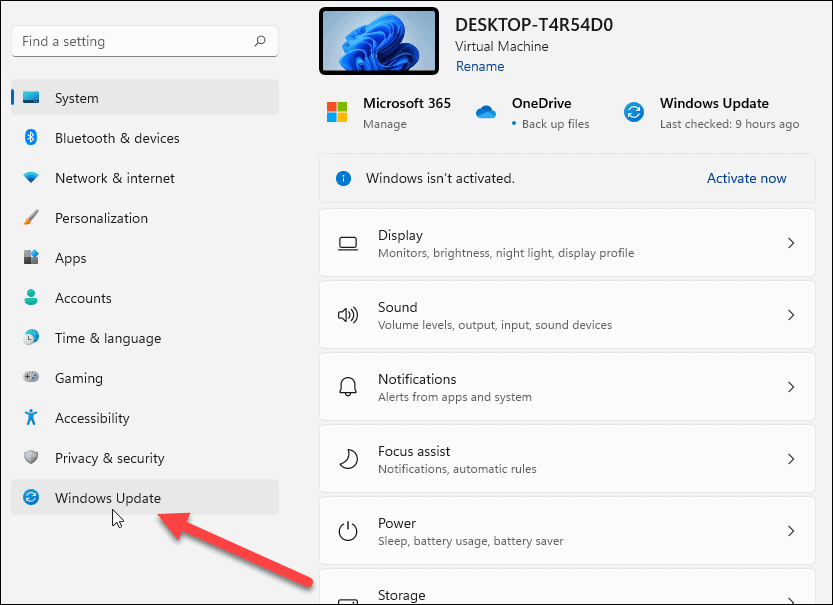
Järgmisel ekraanil klõpsake nuppu Kontrolli kas uuendused on saadaval nuppu.
Märge: Kui värskendus on installimiseks valmis, peaksite seda juba siin loetlema. Seejärel saate selle allalaadimiseks ja installimiseks klõpsata ilma seda eelnevalt kontrollimata.
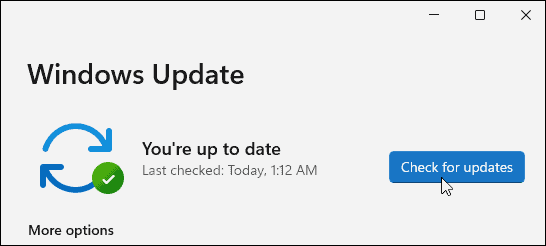
Oodake, kuni Windows kontrollib Microsofti servereid uute värskenduste osas.
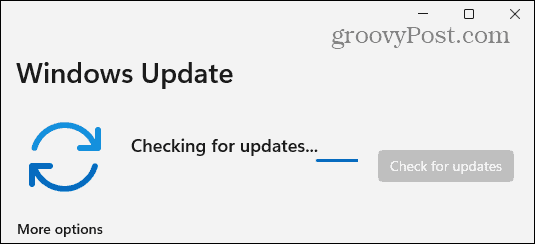
Kui see on saadaval, näete värskenduse KB -numbrit ja võite klõpsata Lae alla nüüd selle installimiseks nuppu. Pärast seda klõpsake nuppu Taaskäivita kohe vajadusel nuppu. Samuti väärib märkimist, et see kuvab ligikaudse aja, mis taaskäivitamisel installimise lõpuleviimiseks kulub.
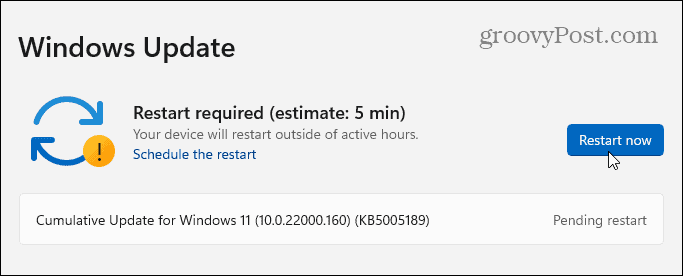
Kui midagi pole saadaval, näitab see, et teie süsteem on ajakohane. Samuti kuvatakse teile päev ja kellaaeg, millal värskendusi viimati kontrolliti.
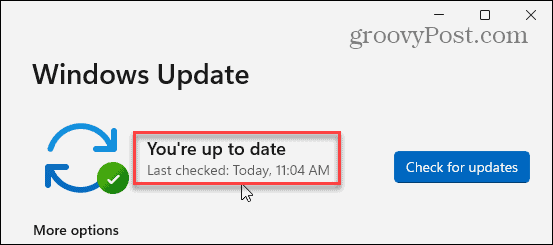
Windows Update'i otsimine ja installimine on lihtne ja sisuliselt sama, mis Windows 10 -s. Samuti väärib märkimist, et kui värskendus on Windows 11-s saadaval, näete tegumiriba paremas alanurgas väikest värskendusikooni. Kui näete seda, võite sellel klõpsata ja seaded avanevad jaotisse Windows Update.
Lisateavet Windows 11 kohta leiate meie artiklist puhta installi tegemine. Ja Windows 10 kasutajad võivad soovida seda vaadata neli võimalust Windowsi värskenduste väljalülitamiseks.
Kuidas kustutada Google Chrome'i vahemälu, küpsised ja sirvimisajalugu
Chrome salvestab suurepäraselt teie sirvimisajaloo, vahemälu ja küpsised, et optimeerida veebis brauseri toimivust. Tema kuidas ...
Poesisene hinnavaste: kuidas saada poes ostes veebipõhiseid hindu
Poest ostmine ei tähenda, et peate kõrgemat hinda maksma. Tänu hinna sobitamise garantiidele saate veebis allahindlusi, kui ostate ...
Kuidas kinkida Disney Plus tellimus digitaalse kinkekaardiga
Kui olete nautinud Disney Plusi ja soovite seda teistega jagada, saate siit osta Disney+ kingituse tellimuse ...
Teie juhend dokumentide jagamiseks teenuses Google Docs, Sheets ja Slides
Saate hõlpsalt koostööd teha Google'i veebipõhiste rakendustega. Siin on teie juhised lubade jagamiseks teenustes Google Docs, Sheets ja Slides ...